通过查找、筛选及公式功能可高效定位Excel中的姓名信息。一、按Ctrl+F输入姓名查找;二、点击“数据”选项卡启用筛选,在姓名列搜索框输入目标姓名;三、使用高级筛选设置条件区域并复制结果;四、利用VLOOKUP或XLOOKUP函数结合IFERROR精确提取对应信息。
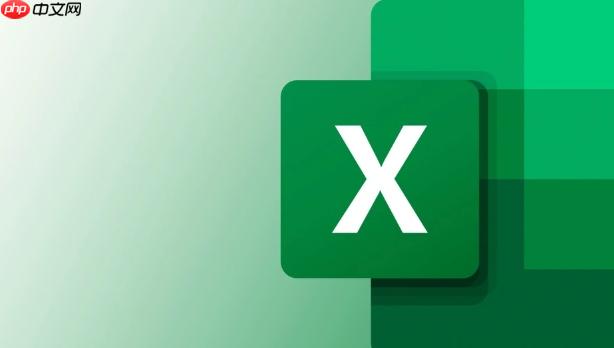
如果您在Excel表格中需要查找特定姓名,但数据量较大导致手动搜索困难,则可以通过内置的查找与筛选功能快速定位目标信息。以下是几种高效实现姓名查找的操作方法:
通过Excel自带的“查找”工具,可以在当前工作表中快速搜索指定姓名,并高亮显示所有匹配项。
1、按下 Ctrl + F 组合键,打开“查找和替换”对话框。
2、在“查找内容”输入框中输入要搜索的姓名。
3、点击“查找全部”或“查找下一个”,系统会逐条或集中列出所有匹配结果。
4、双击查找结果中的任意条目,即可跳转至该姓名所在的单元格位置。
当数据以列表形式存在时,启用筛选功能可按姓名列进行动态过滤,仅显示符合条件的行。
1、选中包含姓名的数据区域,通常第一行为标题行。
2、切换到“数据”选项卡,点击“筛选”按钮,在每列顶部出现下拉箭头。
3、点击姓名列的下拉箭头,在搜索框中输入目标姓名。
4、勾选匹配的姓名后点击“确定”,表格将只显示包含该姓名的记录。
高级筛选支持多条件组合查询,适用于复杂场景下的姓名提取任务。
1、在工作表空白区域设置条件区域,例如在F1输入“姓名”,F2输入具体查找的姓名。
2、选中原始数据区域,进入“数据”选项卡,点击“高级”按钮。
3、在弹出窗口中选择“将筛选结果复制到其他位置”。
4、设置“列表区域”为原始数据范围,“条件区域”为F1:F2,“复制到”选择目标位置单元格。
5、点击“确定”,符合条件的姓名及相关信息将被复制到指定区域。
VLOOKUP或XLOOKUP函数可用于根据姓名精确查找其关联数据,如工号、部门等。
1、在目标单元格输入公式:=VLOOKUP("张三",A:D,2,FALSE),其中“张三”为待查姓名,A:D为数据范围,2表示返回第二列数据。
2、按回车键后,若找到匹配姓名,则返回对应列的信息;未找到则显示#N/A错误。
3、为避免错误提示,可结合IFERROR函数包裹:=IFERROR(VLOOKUP("张三",A:D,2,FALSE),"未找到")。
以上就是excel表格怎么查找名字_excel姓名查找与筛选方法的详细内容,更多请关注php中文网其它相关文章!

全网最新最细最实用WPS零基础入门到精通全套教程!带你真正掌握WPS办公! 内含Excel基础操作、函数设计、数据透视表等




Copyright 2014-2025 https://www.php.cn/ All Rights Reserved | php.cn | 湘ICP备2023035733号